192.168.1.1 er standard-IP-adressen, der bruges af Linksys bredbåndsroutere, andre mærker af netværksroutere og hjemmenetværksgateway-udstyr. Netværksadministratorer bruger denne adresse til at konfigurere en ny router eller opdatere indstillinger for en eksisterende. Den samme adresse kan også bruges på computernetværk til virksomheder.
Teknisk set kan en computer, printer eller en anden enhed være programmeret til at bruge denne adresse, men det anbefales ikke, da det kan forårsage IP-adressekonflikter. 192.168.1.1 hører til det private IP-adresseområde, der typisk bruges til private netværk. Det private IP-adresseområde starter med 192.168.0.0 og strækker sig til 192.168.255.255.
Disse trin gælder for alle routere, der er tilgængelige fra en webbrowser. Du kan følge disse anvisninger fra en hvilken som helst browser på en hvilken som helst computer - alle forskelle kaldes ud i anvisningerne.
Opret forbindelse til en Linksys-router ved hjælp af 192.168.1.1
Det er ikke altid nødvendigt at kende din routers IP-adresse. Telefoner og andre enheder kan finde routeren ved dens navn (SSID), når disse enheder skal online. Det bliver dog vigtigt at kende adressen, når du opsætter en ny router eller fejlfinder et hjemmenetværksproblem.
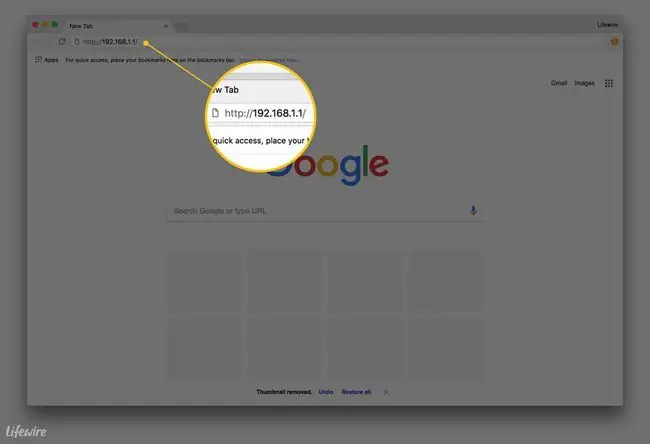
For at oprette forbindelse til en router, der har en IP-adresse på 192.168.1.1, skal du åbne en webbrowser, gå til adresselinjen og indtaste https://192.168.1.1/. Log derefter på og opret forbindelse til routeren som administrator og få adgang til dens konfigurationsskærme.
Proceduren kan mislykkes af følgende årsager:
- Routeren har fejlet og reagerer ikke på forbindelser gennem browseren.
- Routeren er sat op til at bruge en anden adresse og ikke 192.168.1.1.
- Computeren og routeren skal være på det samme netværk for at få adgang til den på denne lokale adresse.
Hvis du kan logge ind på routeren med standard administrator-id og adgangskode, er routeren dårligt sikret, og enhver kan logge ind på den. Skift routerens administratoradgangskode for at sikre routeren.
Kan ikke oprette forbindelse til 192.168.1.1?
Hvis du ikke kan oprette forbindelse til 192.168.1.1, er der et par ting, du kan prøve at få genoprettet.
- Tjek din forbindelse. Hvis du forsøger at oprette forbindelse til 192.168.1.1 fra din telefon eller en anden trådløs enhed, skal du sørge for, at du er tilsluttet det samme netværk, som routeren er på.
-
Genstart routeren. Det er ikke ualmindeligt, at der er midlertidige hikke i routersoftwaren, som slettes, når routeren genstartes. Fuldfør dette trin, selvom du tror, at noget så simpelt ikke vil fungere; det er ukompliceret og bør følges før nogle af de mere udstrakte trin nedenfor.
-
Søg på netværket efter routerens IP-adresse Hvis routeren ikke bruger 192.168.1.1-adressen, kan det være 192.168.0.1, 192.168.2.1 eller noget helt andet. forskellige. Lær, hvordan du finder din standardgateway, hvis du er på en computer, eller prøv Hvad er din router IP? onlineværktøj, hvis du bruger en telefon.

Image - Søg på nettet efter producenten af routeren. Brug deres support- eller søgeværktøj til at finde din specifikke routermodel. Der burde være en manual der, som angiver routerens standard IP-adresse.
-
Nulstil routeren. Dette vil slette alle tilpasninger, der er foretaget til den, en procedure, der vil eliminere routersoftwaren som en grund til, hvorfor du ikke kan oprette forbindelse til 192.168.1.1.
Nulstil aldrig en router, medmindre du kender det administrative standard-id og -adgangskode for routeren. Ellers kan du blive låst ude af routeren permanent.
1:43
- Fejlfind routeren for andre problemer Fejlfind netværksrouterproblemer for at afgøre, hvorfor en router, der er sat op på 192.168.1.1 (eller en anden adresse), ikke reagerer. Problemet kan ligge hos selve routeren, hos klientenheden eller i forbindelsen mellem routeren og klienten, såsom problemer med kabler eller trådløs interferens.
Det er ikke altid routeren
Når en router på 192.168.1.1 fungerer korrekt, kan der være problemer med den trådløse kortkonfiguration på din computer eller problemer med internetudbyderen.
Der er mange grunde til, at du muligvis ikke kan få en god internetforbindelse. Det er en god idé at være metodisk, når du fejlfinder mulige årsager, indtil du finder problemet.






